

暂无个人介绍

能力说明:
基本的计算机知识与操作能力,具备Web基础知识,掌握Web的常见标准、常用浏览器的不同特性,掌握HTML与CSS的入门知识,可进行静态网页的制作与发布。
暂时未有相关云产品技术能力~
阿里云技能认证
详细说明2020年11月
 发表了文章
2020-11-04 19:02:05
发表了文章
2020-11-04 19:02:05
 发表了文章
2020-11-03 14:48:02
发表了文章
2020-11-03 14:48:02
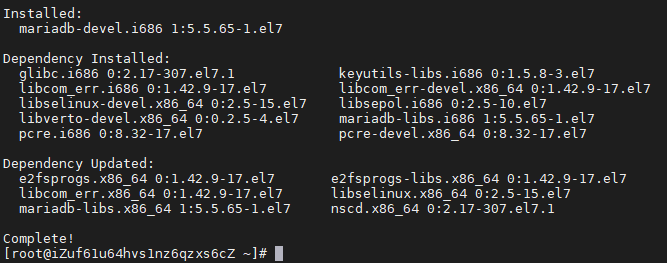
 发表了文章
2020-11-02 20:37:29
发表了文章
2020-11-02 20:37:29
 发表了文章
2020-11-01 19:56:41
发表了文章
2020-11-01 19:56:41
2020年10月
 发表了文章
2020-10-31 20:22:08
发表了文章
2020-10-31 20:22:08
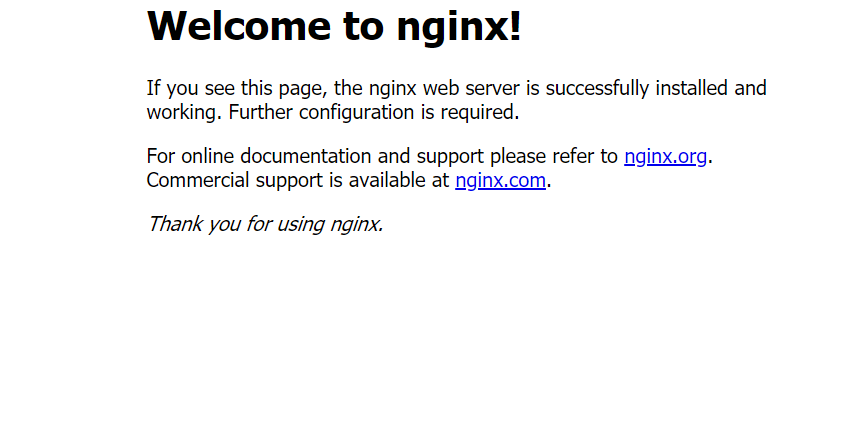
 发表了文章
2020-10-30 18:27:24
发表了文章
2020-10-30 18:27:24

 发表了文章
2020-11-04
发表了文章
2020-11-04
 发表了文章
2020-11-03
发表了文章
2020-11-03
 发表了文章
2020-11-02
发表了文章
2020-11-02
 发表了文章
2020-11-01
发表了文章
2020-11-01
 发表了文章
2020-10-31
发表了文章
2020-10-31
 发表了文章
2020-10-30
发表了文章
2020-10-30
